- Las computadoras portátiles Lenovo IdeaPad 320 están diseñadas para facilitar la vida diaria y pueden ser bastante eficientes cuando tiene que escribir mucho en el trabajo.
- Mantenerse al día con las últimas actualizaciones de sistema y hardware garantiza que el rendimiento general de su computadora portátil se mantenga estable.
- Los errores de los teclados generalmente provienen de controladores faltantes o desactualizados.
- Le mostraremos cómo solucionar el error del teclado en Windows 11 para Lenovo IdeaPad 320 en unos pocos pasos simples.

XINSTALAR HACIENDO CLIC EN EL ARCHIVO DE DESCARGA
Este software reparará errores informáticos comunes, lo protegerá de la pérdida de archivos, malware, fallas de hardware y optimizará su PC para obtener el máximo rendimiento. Solucione problemas de PC y elimine virus ahora en 3 sencillos pasos:
- Descargar la herramienta de reparación de PC Restoro que viene con tecnologías patentadas (patente disponible aquí).
- Hacer clic Iniciar escaneo para encontrar problemas de Windows que podrían estar causando problemas en la PC.
- Hacer clic Repara todo para solucionar problemas que afectan la seguridad y el rendimiento de su computadora
- Restoro ha sido descargado por 0 lectores este mes.
Las computadoras portátiles IdeaPad se introdujeron en enero de 2008 y el diseño marcó un cambio con respecto a las computadoras portátiles ThinkPad orientadas a los negocios. La serie Lenovo IdeaPad 320 es una línea de computadoras portátiles para el hogar y la empresa, con tecnología de CPU Intel Core.
El teclado IdeaPad 320 tiene teclas suaves y elásticas que son particularmente cómodas de usar durante largos períodos de tiempo, especialmente si escribe mucho.
Este problema ha sido informado por varios usuarios de portátiles Lenovo. Algunos usuarios también notaron que las teclas del teclado de su computadora portátil Lenovo no funcionaban correctamente.
En otras palabras, el teclado no respondía o el sistema operativo Windows 11 no lo reconocía. Repasaremos una solución rápida que cubre las actualizaciones del sistema y los controladores faltantes de la computadora portátil que pueden causar este error.
¿Qué hacer cuando el teclado Lenovo IdeaPad no funciona en Windows 11?
1. Buscar actualizaciones de Windows
En primer lugar, busque actualizaciones de Microsoft Windows 11 y el sitio web oficial de Lenovo para actualizar las aplicaciones de precarga para que su sistema esté listo para Microsoft Windows 11.

Actualizar el hardware y los periféricos garantiza que obtenga el mejor rendimiento, las funciones más actualizadas y una mejor seguridad. Le recomendamos que utilice Windows Update y Lenovo System Update para mantener el sistema y el hardware actualizados.
- Cómo habilitar rápidamente su teclado táctil en Windows 11
- El teclado funciona en BIOS y no en Windows [Corregido]
- REVISIÓN: ¿El teclado emite un pitido al escribir? ¡Prueba nuestras soluciones rápidas!
- Consulte las ofertas de Lenovo Smart Display [Guía 2022]
2. Instale los controladores más recientes
1. Actualizar controladores manualmente
- En el Búsqueda tipo de barra en Administrador de dispositivos y ábrelo.
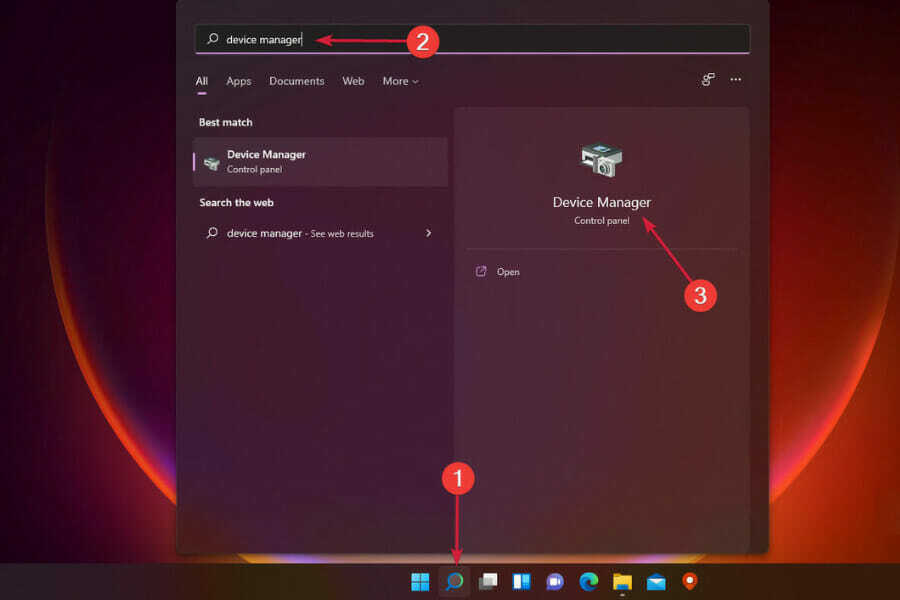
- Única salida Teclados.

- Haga clic derecho en el teclado y seleccione Actualizar controlador.

- Seleccione Busque automáticamente el software del controlador actualizado.

Para instalar manualmente los controladores, vaya al sitio web oficial de Lenovo y descargue los controladores del fabricante más recientes si la solución anterior no funciona.
En el sitio web del fabricante encontrará el controlador adecuado para Portátil Lenovo Idea Pad 320y todos los pasos que debe seguir para descargar e instalar manualmente los controladores faltantes.
2. Actualizar controladores automáticamente
Si no tiene el tiempo, la paciencia o las habilidades informáticas para actualizar manualmente el controlador, Driver Fix puede hacerlo por usted.
Driver Fix detectará su sistema y ubicará los controladores apropiados para él.
No tiene que saber qué sistema operativo está ejecutando su computadora, no tiene que arriesgarse a descargar e instalar el controlador incorrecto, y no tiene que preocuparse por cometer errores al instalar el conductor.
Driver Fix le permite actualizar cualquier controlador obsoleto con solo unos pocos clics. La solución automatizada es el método más eficiente para actualizar los controladores.
No solo eso, sino que el programa también le permite programar escaneos para mantener todos sus controladores actualizados.

DriverFix
Resuelva fácilmente cualquier problema con el teclado Lenovo IdeaPad 320 actualizando los controladores automáticamente con este potente software.
Pero si aún cree que podría necesitar usar un teclado o mouse adicional, le recomendamos que obtenga una combinación de teclado y mouse inalámbricos.
Como hay un número limitado de puertos USB, obtener un mouse y un teclado separados ocupará espacio para usted.
Con suerte, las soluciones proporcionadas anteriormente lo ayudarán a resolver el problema del teclado Lenovo que no funciona. Si tiene alguna consulta, por favor déjela en la sección de comentarios. Nos gustaría escuchar sus pensamientos y sugerencias.

![Los 5 mejores teclados Razer para comprar [Mechanical, Gaming]](/f/34bf176f5cdc9cea352c0322178732c8.jpg?width=300&height=460)
![Los 10 mejores teclados resistentes a salpicaduras para comprar [Guía 2021]](/f/31ece588cc23c58d6146ea1123e20374.jpg?width=300&height=460)